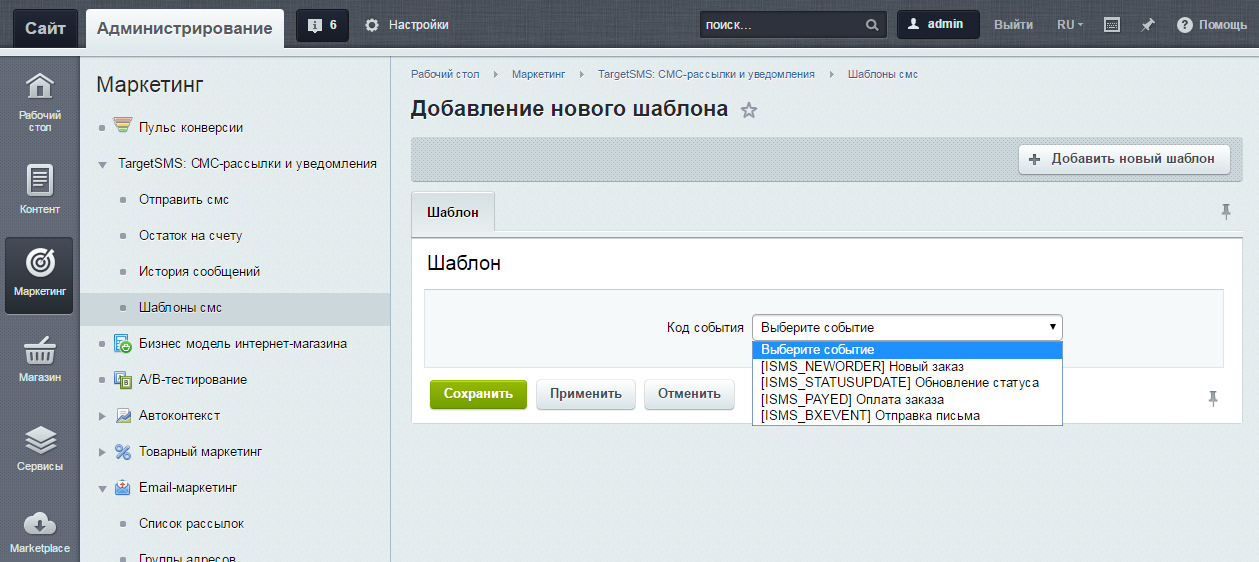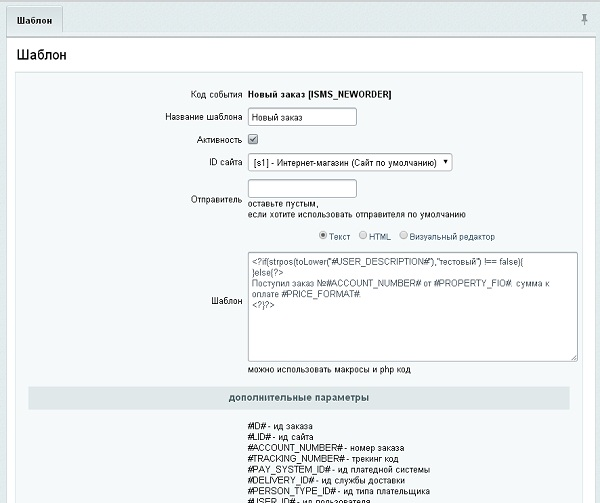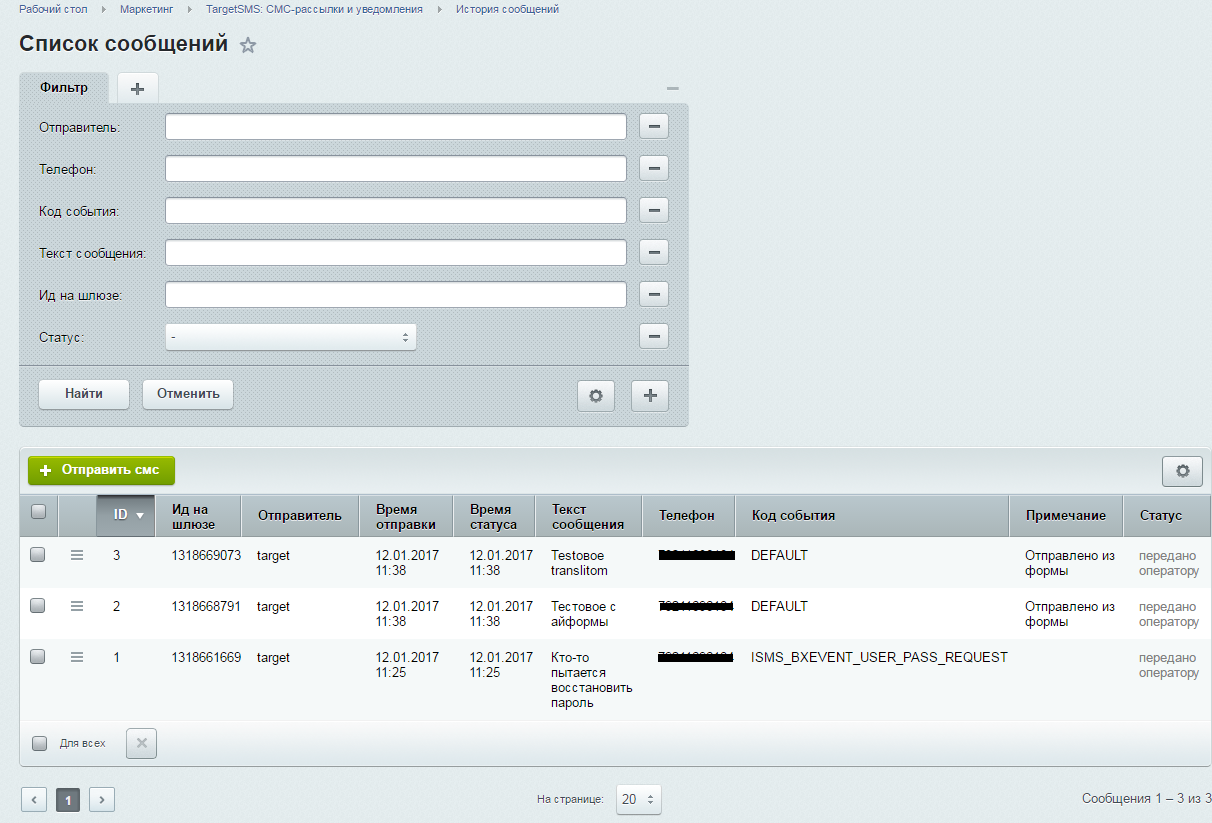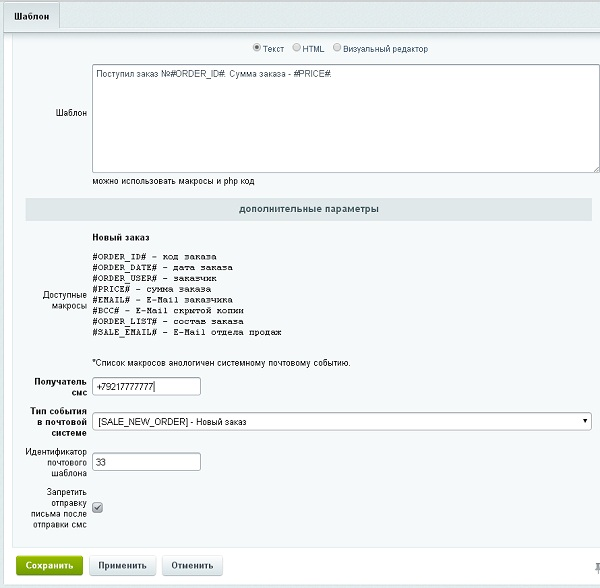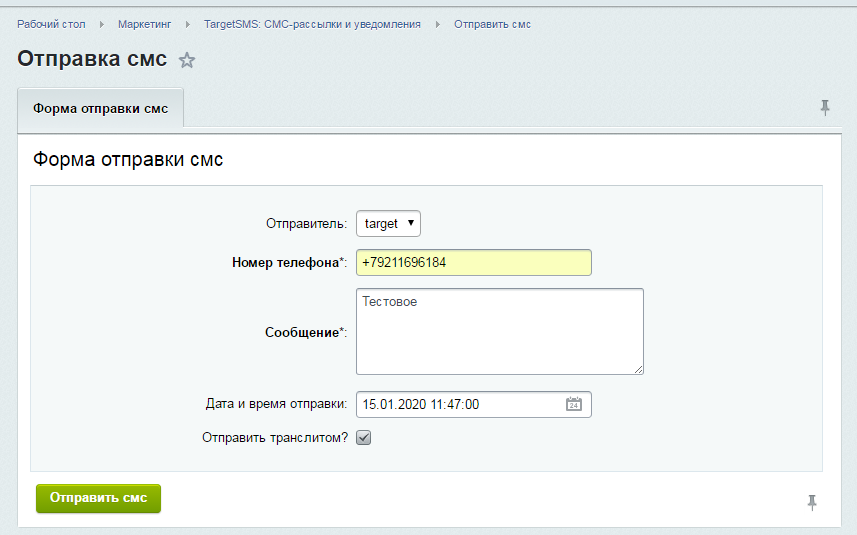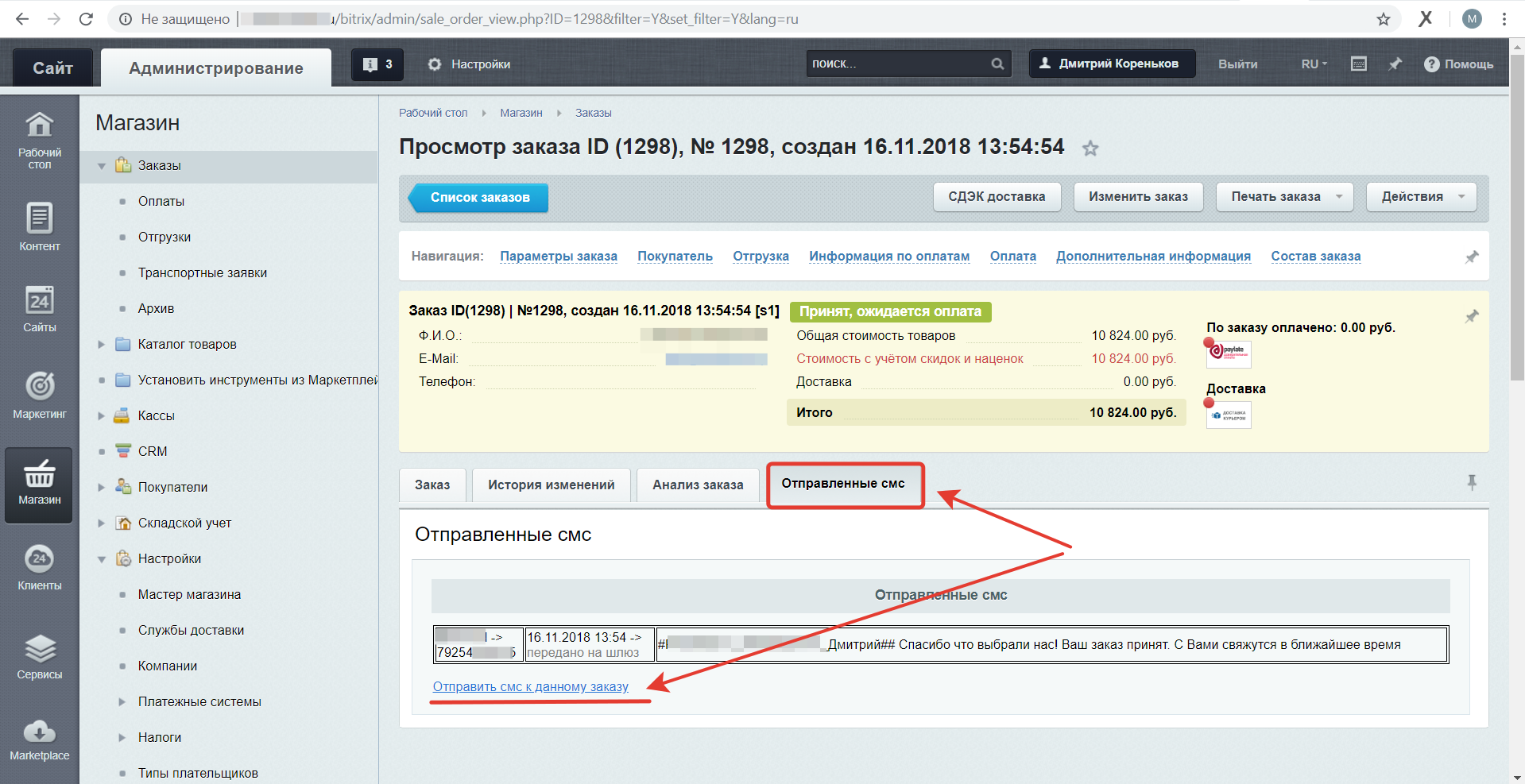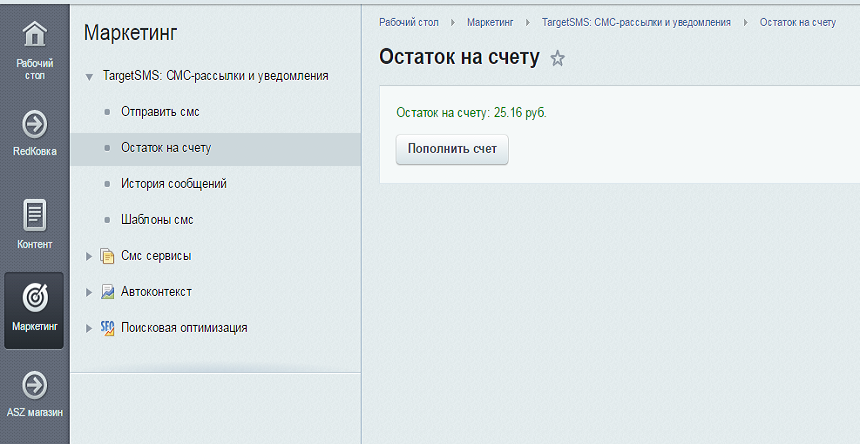Отправка СМС из 1С-Битрикс
- 1.Важно
- 2.Описание
- 3.Видеоинструкция
- 4.Функционал
- 5.Установка, активация и настройка приложения "TargetSMS: СМС-рассылки и уведомления" в 1С-Битрикс
- 6.Настройка приложения "TargetSMS: СМС-рассылки и уведомления"
- 7.Создание шаблонов СМС-сообщений
- 7.1.Пример 1. СМС-уведомление администратору интернет-магазина о поступлении нового заказа
- 7.2.Пример 2. СМС-уведомление администратору интернет-магазина о поступлении нового заказа с помощью стандартных почтовых событий
- 7.3.Пример 3. СМС-уведомление покупателям интернет-магазина о поступлении нового заказа
- 7.4.Пример 4. СМС-уведомление покупателям интернет-магазина об изменении статуса заказа
- 7.5.Пример 5. СМС-уведомление администраторам интернет-магазина об изменении статуса заказа
- 7.6.Пример со звездочкой. Макросы и PHP
- 8.Поддерживаемые макросы (параметры персонификации текста СМС)
- 9.Отправка произвольных СМС
- 10.Проверка баланса
- 11.Экспериментальная функция "Проверка номеров телефонов на актуальность
- 12.Отправка системных СМС из 1С-Битрикс
- 13.Типовые проблемы и сложности
1.Важно
21 июня 2021 года произошло обновление нашего приложения для отправки СМС из 1С-Битрикс: в нем исправлены небольшие ошибки старых версий. Для корректной работы обновленного приложения рекомендуем Вам обновить наше приложение через систему обновление 1С-Битрикс (там покажет, что есть доступное обновление) или установив обновленный архив с приложением.
2.Описание
С помощью приложения "TargetSMS: СМС-рассылки и уведомления" Вы можете отправлять СМС-уведомления по заданным событиям, а также одиночные или массовые СМС-сообщения Вашим сотрудникам, клиентам или произвольным получателям.
3.Видеоинструкция
4.Функционал
- Регистрация Вашего имени отправителя бесплатно
- Поддержка отправки системных сообщений из 1С-Битрикс (messageservice)
- Автоматическая отправка СМС при смене статусов заказов (администраторам и покупателям)
- Отправка СМС-сообщений на российские, украинские, белорусские, казахстанские номера телефонов (а также весь мир)
- Гибкая настройка уведомлений по событиям/статусам
- Поддержка шаблонов СМС-сообщений (например, СМС-уведомление о новом заказе, смене статуса заказа и многое другое)
- Персонификация текстов СМС-сообщений
- Отправка одиночных и массовых СМС-сообщений (из формы отправки)
- Отправка СМС-сообщений на кириллице или в транслите (функция автоматического перевода текста сообщения в траслит)
- Настройка даты и времени отправки СМС
- Баланс счета онлайн
- Сохранение истории всех отправленных сообщений
- Поддержка макросов и php кода в шаблонах сообщений
- Возможность добавлять в модуль свои события по отправке СМС
- Поддержка любых почтовых событий в системе
5.Установка, активация и настройка приложения "TargetSMS: СМС-рассылки и уведомления" в 1С-Битрикс
- Пройдите регистрацию в нашем сервисе СМС-рассылок. После регистрации Вы получите логин, пароль, тестовое имя отправителя и тестовый баланс для проверки работы сервиса СМС-рассылок;
Установите приложение "TargetSMS: СМС-рассылки и уведомления" с помощью стандартной процедуры в панели администрирования "1С-Битрикс":
- Вручную (например, если закончились активные обновления):
- скачать архив с модулем UTF-8 версия, Windows-1251 версия
- разархивировать архив и загрузить папку targetsms.sms в /bitrix/modules/
- открыть администраторскую панель 1С-Битрикс и перейти на вкладку «Маркетплейс» – «Установленные решения» и установить модуль "TargetSMS: СМС-рассылки и уведомления", следуя указаниям системы
- Установка приложения "TargetSMS: СМС-рассылки и уведомления" из маркетплейса 1С-Битрикс:
- зайдите на страницу нашего приложения и нажмите кнопку «Установить»
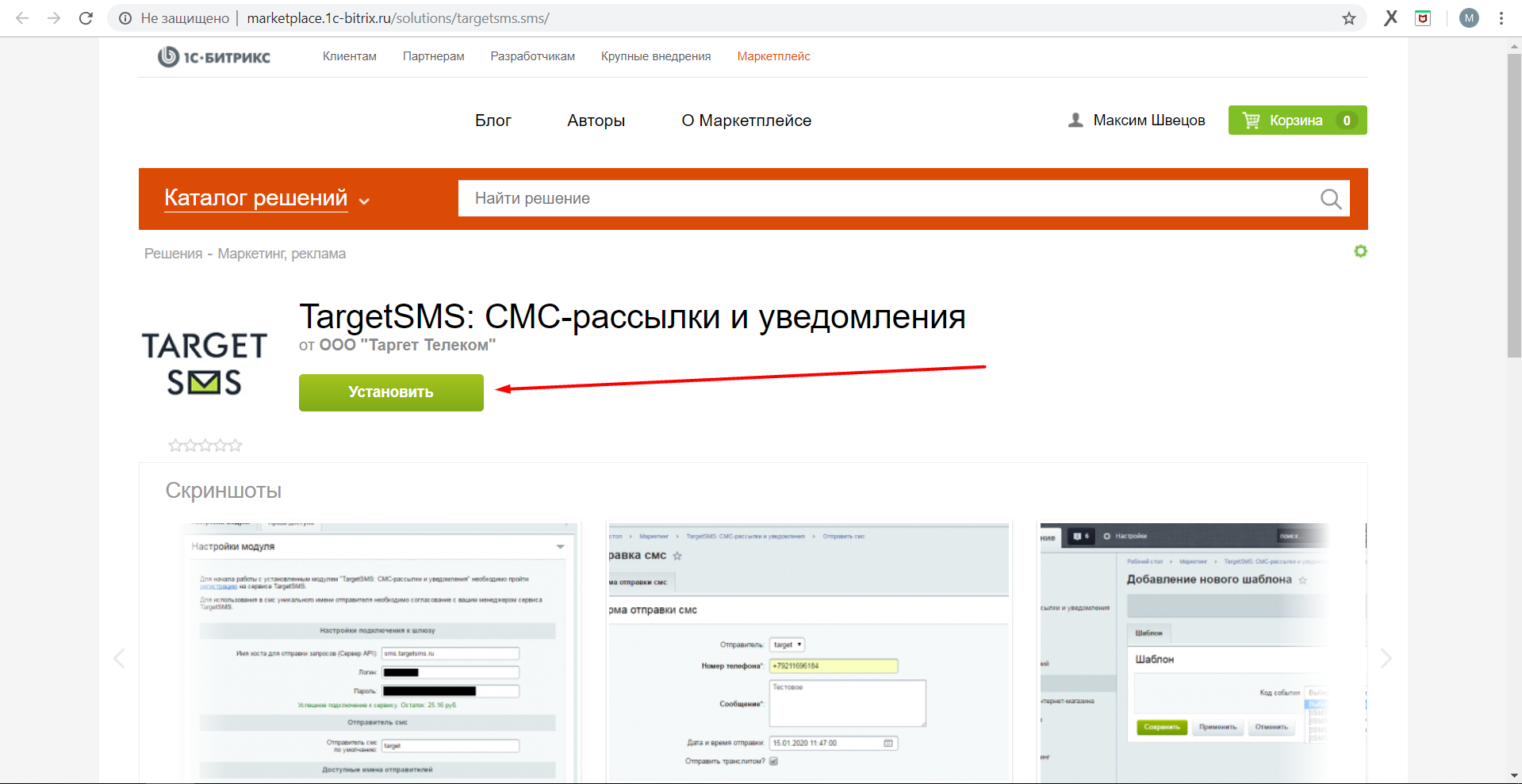
- в всплывающем окне введите адрес Вашего сайта или портала (см. пункт 1), после этого нажмите «Установить».
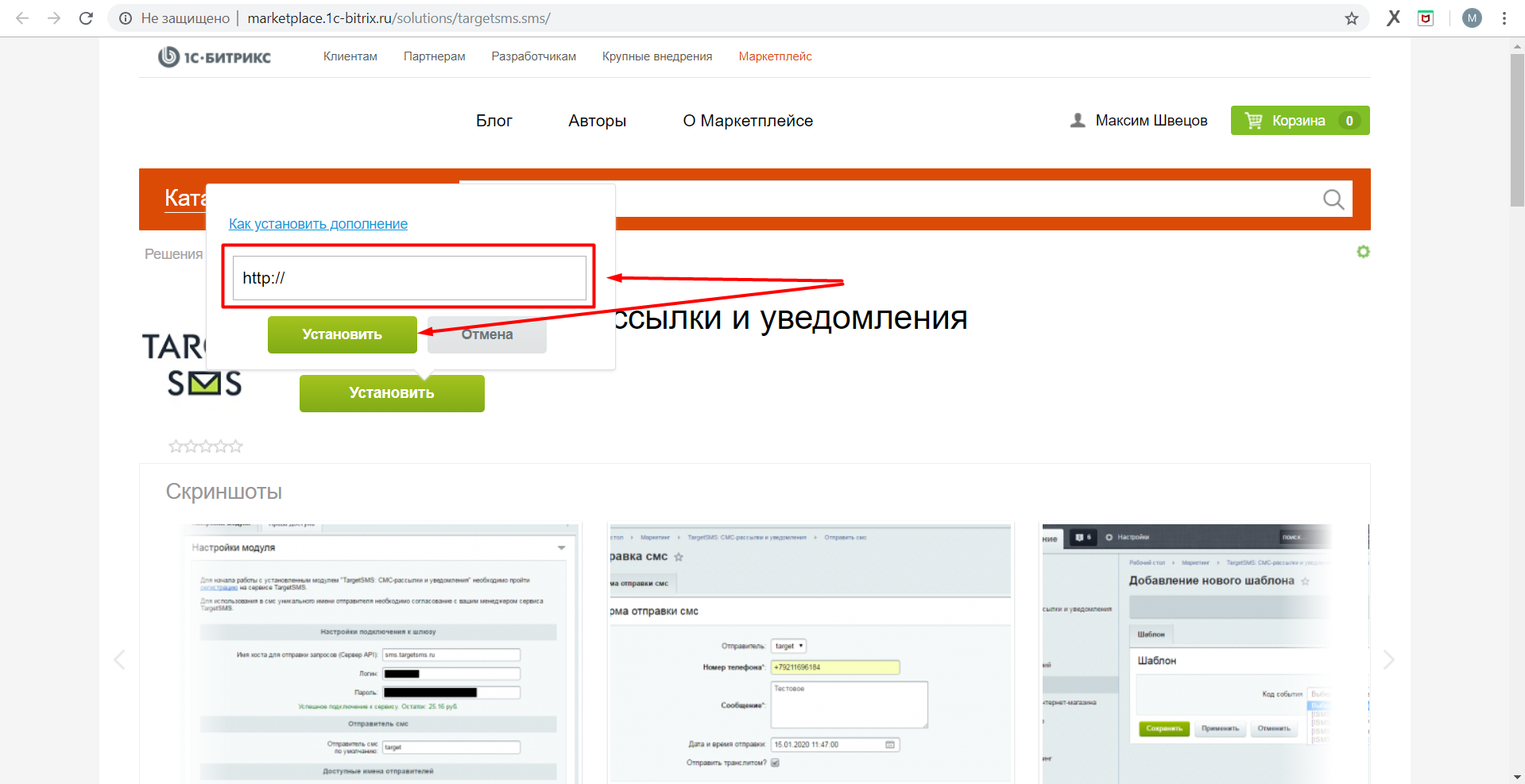
- зайдите на страницу нашего приложения и нажмите кнопку «Установить»
6.Настройка приложения "TargetSMS: СМС-рассылки и уведомления"
- После установки приложения "TargetSMS: СМС-рассылки и уведомления" Вы будете автоматически перенаправлены на страницу настроек модуля ("Настройки" – "Настройки продукта" - "Настройки модулей" - "TargetSMS: СМС-рассылки и уведомления").
- На этой странице нужно ввести имя хоста sms.targetsms.ru, логин и пароль от Вашего личного кабинета СМС-рассылок (логин и пароль нужно запросить у нас), а также согласованное с нами имя отправителя СМС по умолчанию (регистр важен!) и нажать кнопку "Применить". ВАЖНО: указывайте только согласованную подпись отправителя (несогласованные подписи отправителей работать НЕ БУДУТ).
- После нажатия кнопки "Применить" произойдет проверка доступа к сервису СМС-рассылок, и Вы увидите соответствующее сообщение и Ваш доступный баланс.
7.Создание шаблонов СМС-сообщений
- Перейдите на вкладку "Маркетинг" – "TargetSMS: СМС-рассылки и уведомления" – "Шаблоны смс"
- Нажмите кнопку "Добавить шаблон", выберите код события и заполните форму настроек.
7.1.Пример 1. СМС-уведомление администратору интернет-магазина о поступлении нового заказа
- Перейдите на вкладку "Маркетинг" – "TargetSMS: СМС-рассылки и уведомления" – "Шаблоны смс"
- Нажмите на кнопку "Добавить шаблон"
- Выберите код события Новый заказ [ISMS_NEWORDER]
- Заполните форму шаблона, указав в качестве получателя номер мобильного телефона администратора магазина в международном формате (+79001234567). ВАЖНО: оставьте поле "Отправитель" пустым, если хотите, чтобы использовалась подпись по умолчанию, указанная в настройках, либо впишите другое согласованное с нами имя отправителя (регистр важен!)
- Нажмите кнопку "Сохранить"
Если все сделано верно, то после оформления заказа администратор интернет-магазина получит СМС-уведомление заданного вида.
Все отправленные СМС-сообщения можно увидеть в вкладке "Маркетинг" – "TargetSMS: СМС-рассылки и уведомления" – "История сообщений"
7.2.Пример 2. СМС-уведомление администратору интернет-магазина о поступлении нового заказа с помощью стандартных почтовых событий
- Выбираем код события – Отправка письма [ISMS_BXEVENT]
- Указываем получателя СМС (номер мобильного телефона администратора магазина) в международном формате (+79001234567)
- Выбираем событие "Новый заказ [SALE_NEW_ORDER]"
- Указываем идентификатор почтового шаблона (если не заполнить, то будут обработаны все шаблоны данного типа события). Список почтовых шаблонов - /bitrix/admin/message_admin.php?lang=ru
- Можно отменить отправку письма, если отправлено сообщение соответствующей опцией
- Нажимаем "Применить" и заполняем шаблон, например: "Поступил заказ №#ORDER_ID#. Сумма заказа - #PRICE#."
7.3.Пример 3. СМС-уведомление покупателям интернет-магазина о поступлении нового заказа
- Перейдите на вкладку "Маркетинг" – "TargetSMS: СМС-рассылки и уведомления" – "Шаблоны смс"
- Нажмите на кнопку "Добавить шаблон"
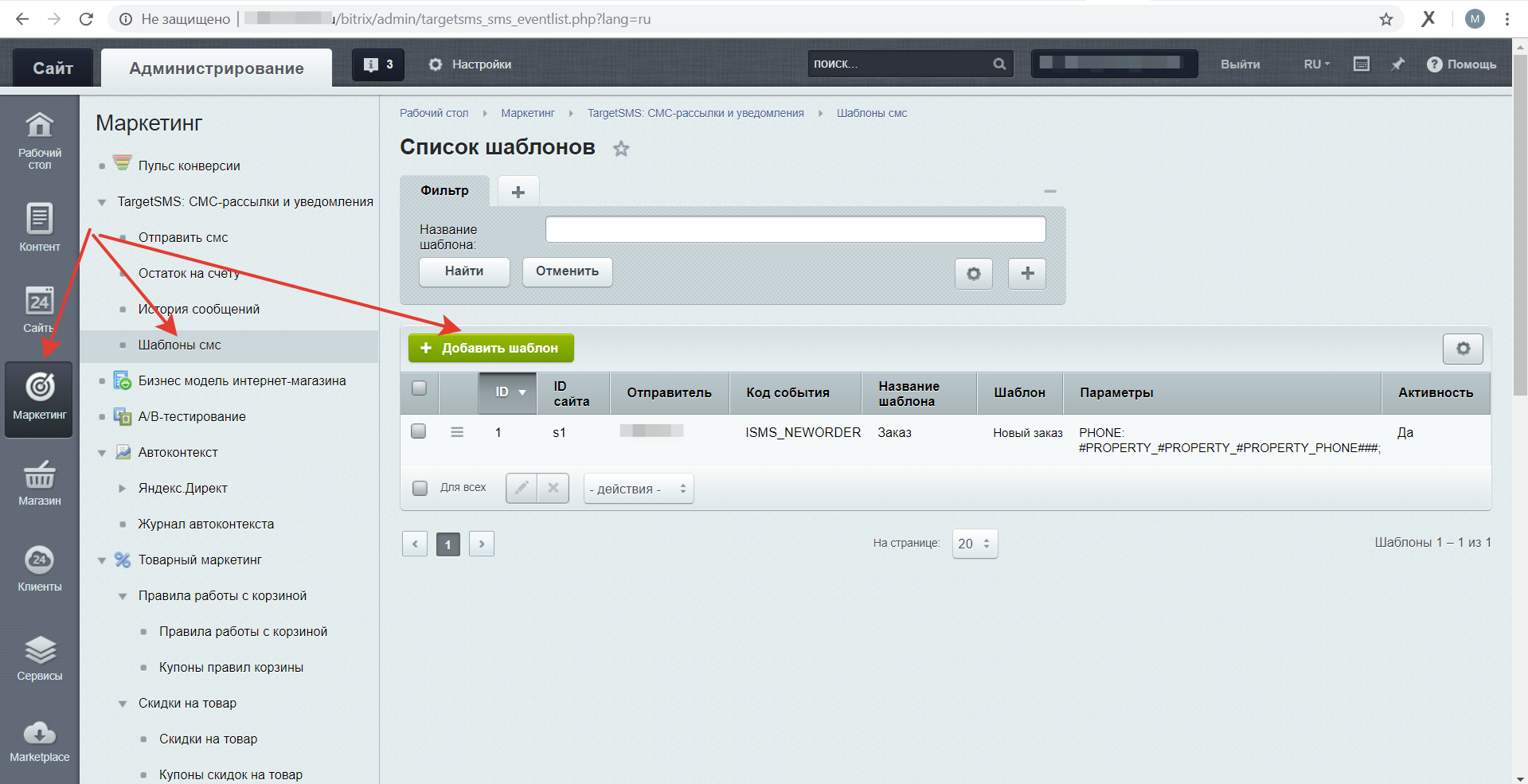
- Выберите код события "ISMS_NEWORDER" и заполните соответствующие поля открывшейся формы:
- Название шаблона (указывается любой произвольный текст - эти данные только для Вас)
- Активность (если шаблон должен быть активным - то нужно поставить галочку)
- ID сайта (выбрать нужный интернет-магазин, для которого предназначен шаблон)
- Отправитель (введите согласованное имя отправителя или тестовое имя target (регистр важен!)
- Шаблон (введите текст СМС с параметрами персонификации, если необходимо)
- Получатель СМС (вставьте параметр #PROPERTY_PHONE# (поле в зависимости настроек интернет-магазина может отличаться))
- Нажмите кнопку "Сохранить"
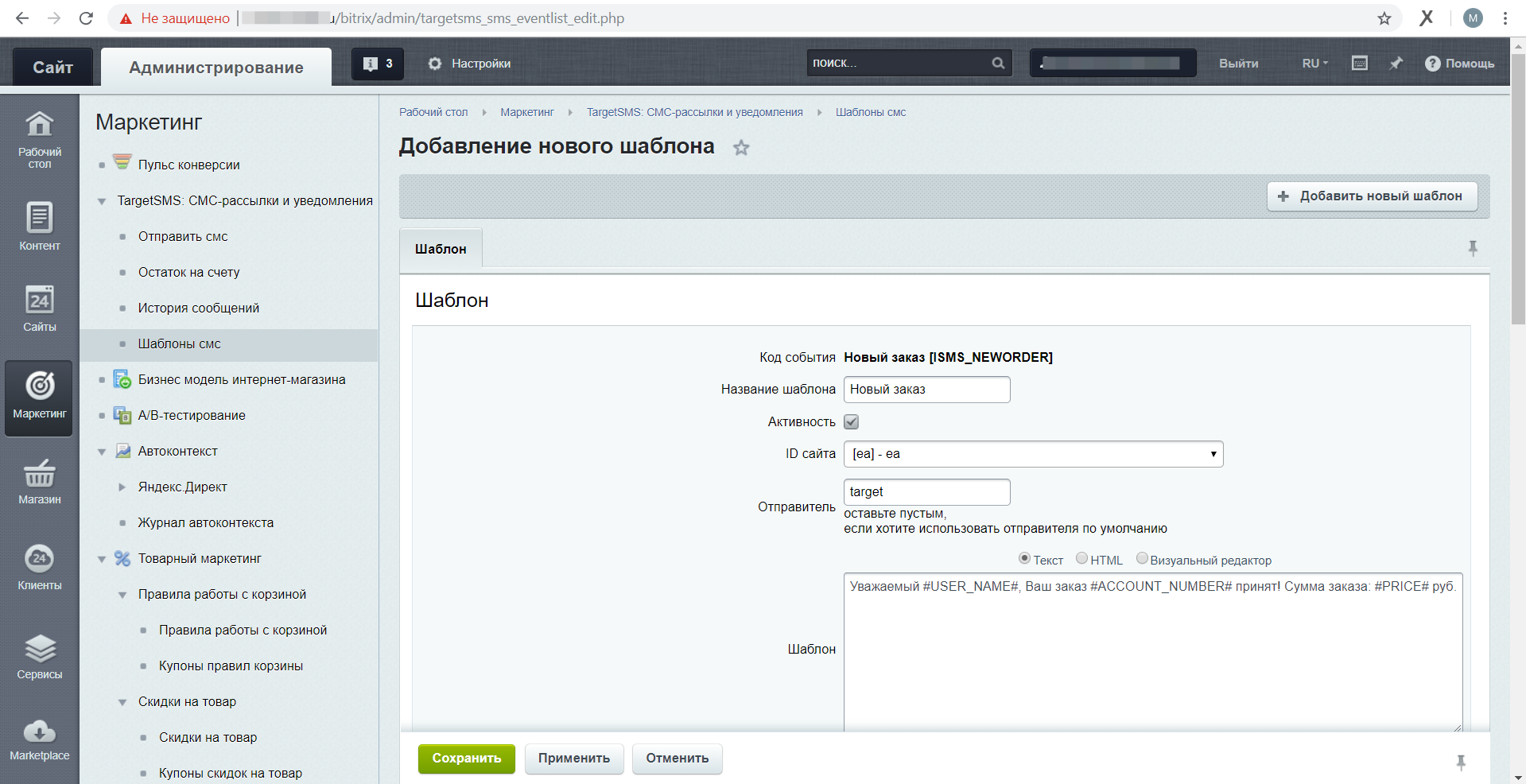
В этом случае СМС будет отправляться на номер телефона покупателя/клиента интернет-магазина.
7.4.Пример 4. СМС-уведомление покупателям интернет-магазина об изменении статуса заказа
- Перейдите на вкладку "Маркетинг" – "TargetSMS: СМС-рассылки и уведомления" – "Шаблоны смс"
- Нажмите на кнопку "Добавить шаблон"
- Выберите код события Обновление статуса [ISMS_STATUSUPDATE]
- Заполните форму шаблона, указав в качестве получателя параметр #PROPERTY_PHONE# (поле в зависимости настроек интернет-магазина может отличаться). Можно также ограничить срабатывание события только выбранными статусами, для этого настройте поля "Начальный статус" и "Текущий статус" необходимым Вам образом.
- Нажмите кнопку "Сохранить"
7.5.Пример 5. СМС-уведомление администраторам интернет-магазина об изменении статуса заказа
- Перейдите на вкладку "Маркетинг" – "TargetSMS: СМС-рассылки и уведомления" – "Шаблоны смс"
- Нажмите на кнопку "Добавить шаблон"
- Выберите код события Обновление статуса [ISMS_STATUSUPDATE]
- Заполните форму шаблона, указав в качестве получателя мобильный номер телефона администратора интернет-магазина в формате +79001234567. Можно также ограничить срабатывание события только выбранными статусами, для этого настройте поля "Начальный статус" и "Текущий статус" необходимым Вам образом.
- Нажмите кнопку "Сохранить"
7.6.Пример со звездочкой. Макросы и PHP
В шаблоне текста СМС можно использовать макросы и php код. Для отмены отправки смс с помощью php можно вернуть пустой шаблон.
Например, отменим отправку СМС администратору, если в примечании есть слово тестовый.
if(strpos(toLower("#USER_DESCRIPTION#"),"тестовый") !== false){
}
else{
?>
Поступил заказ №#ACCOUNT_NUMBER# от #PROPERTY_FIO#. сумма к оплате #PRICE_FORMAT#.
}
?>
8.Поддерживаемые макросы (параметры персонификации текста СМС)
#ID# - ID заказа
#LID# - ID сайта
#ACCOUNT_NUMBER# - номер заказа
#TRACKING_NUMBER# - трекинг код
#PAY_SYSTEM_ID# - ID платежной системы
#DELIVERY_ID# - ID службы доставки
#PERSON_TYPE_ID# - ID типа плательщика
#USER_ID# - ID пользователя
#PAYED# - оплата заказа
#STATUS_ID# - код статуса
#PRICE_DELIVERY# - стоимость доставки
#PRICE_DELIVERY_FORMAT# - стоимость доставки (форматированная)
#ALLOW_DELIVERY# - доставка разрешена
#PRICE# - сумма заказа
#PRICE_FORMAT# - сумма заказа (форматированная)
#CURRENCY# - код валюты
#DISCOUNT_VALUE# - сумма скидки
#DISCOUNT_VALUE_FORMAT# - сумма скидки (форматированная)
#TAX_VALUE# - наценка
#TAX_VALUE_FORMAT# - наценка (форматированная)
#SUM_PAID# - уже оплачено
#SUM_PAID_FORMAT# - уже оплачено (форматированная)
#USER_DESCRIPTION# - комментарий пользователя
#STATUS_NAME# - название статуса
#USER_EMAIL# - email пользователя
#USER_NAME# - имя пользователя
#USER_PERSONAL_PHONE# - телефон пользователя
#USER_PERSONAL_MOBILE# - мобильный телефон пользователя
#USER_PERSONAL_CITY# - город пользователя
#USER_WORK_PHONE# - рабочий телефон пользователя
#USER_PERSONAL_GENDER# - пол пользователя
#PROPERTY_FIO# - Ф.И.О. (Физическое лицо)
#PROPERTY_EMAIL# - E-Mail (Физическое лицо)
#PROPERTY_PHONE# - Телефон (Физическое лицо)
#PROPERTY_ZIP# - Индекс (Физическое лицо)
#PROPERTY_CITY# - Город (Физическое лицо)
#PROPERTY_LOCATION# - Город/Регион (Физическое лицо)
#PROPERTY_ADDRESS# - Адрес доставки (Физическое лицо)
#ORDER_SUM# - сумма заказа без доставки
#ORDER_SUM_FORMAT# - сумма заказа без доставки (форматированная)
#DELIVERY_NAME# - название службы доставки
#PAYMENT_NAME# - название платежной системы
#DATE_INSERT_FORMAT# - дата заказа со временем
#DATE_INSERT# - дата заказа
9.Отправка произвольных СМС
- Для отправки одиночного СМС-сообщения пройдите в вкладку "Маркетинг" – "TargetSMS: СМС-рассылки и уведомления" – "Отправить смс"
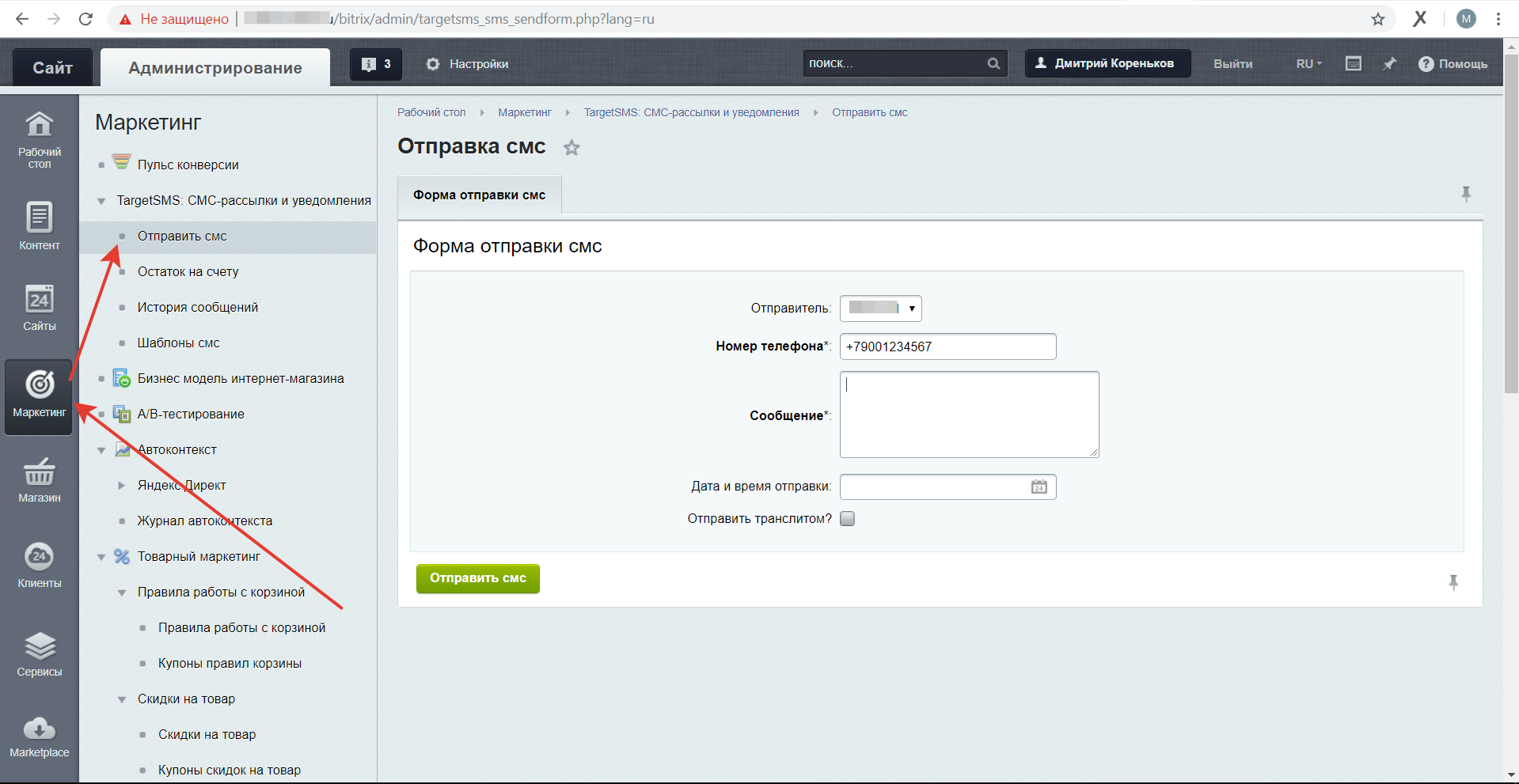
- В открывшейся форме выберите нужное имя отправителя, введите номер мобильного телефона получателя в международном формате +79001234567, текст сообщения, задайте дату и время отправки СМС, если нужно, переведите в транслит
- Нажмите кнопку "Отправить СМС"
Отправить произвольное СМС-сообщение и посмотреть историю отправок СМС по конкретному заказу можно в карте этого заказа.
10.Проверка баланса
Для проверки баланса пройдите в вкладку "Маркетинг" – "TargetSMS: СМС-рассылки и уведомления" – "Остаток на счету". При необходимости можно пополнить баланс, нажав на кнопку "Пополнить счет", или из личного кабинета СМС-рассылок sms.targetsms.ru.
11.Экспериментальная функция "Проверка номеров телефонов на актуальность
При анализе кода нашего модуля внимательный читатель может обнаружить функцию проверки номеров телефонов на актуальность. Данную функцию можно использовать, понимая, что:
- Проверка осуществляется по базе, которая не обновляется примерно с 2014 года. Это может приводить к тому, что некоторые актуальные номера телефонов будут ошибочно определяться как несуществующие
- База не берется из внешних источников
Другими словами, эта функция не используется в работе модуля, не актуализируется и не заявляется в функционале модуля; при необходимости функцию можно использовать по принципу "как есть".
Также обращаем Ваше внимание на то, что в стандартном функционале API есть актуальная функция, с помощью которой можно бесплатно запросить информацию по любому российскому номеру телефона: https://targetsms.ru/images/XML.pdf (пункт "Запрос на получение информации по номеру телефона"). При необходимости можно использовать ее.
12.Отправка системных СМС из 1С-Битрикс
Начиная с версии 18.5.0 в 1С-Битрикс появился встроенный "Главный модуль", с помощью которого можно:
- Настроить отправку СМС для штатной авторизации, регистрации и восстановления пароля.
- Использовать наш СМС-шлюз для отправки СМС из любого стороннего модуля или приложения, которые поддерживают отправку системных СМС из 1С-Битрикс
Наше приложение по отправке СМС, разумеется, совместимо с описанным выше функционалом: наше приложение и СМС-шлюз совместимы с любым функционалом и модулем, работающим на стандартном модуле 1С-Битрикс.
Для использования нашего приложения для отправки системных СМС из 1С-Битрикс:
- Обновите 1С-Битрикс до версии 18.5.0 или выше
- Перейдите в настройки главного модуля ("Настройки" – "Настройки продукта" - "Настройки модулей" - "Главный модуль")
- Перейдите на вкладку "Почта и СМС" и найдите раздел "Отправка СМС"
- В селекторе "Служба отправки СМС по умолчанию:" выберите наш шлюз "targetsms.sms" (предварительно Вы должны авторизоваться в нашем приложении "TargetSMS: СМС-рассылки и уведомления" - см. пункт "Настройка приложения "TargetSMS: СМС-рассылки и уведомления" данной инструкции)
- В селекторе "Номер отправителя по умолчанию:" выберите нужное Вам заранее согласованное с нами имя отправителя (для согласования имени отправителя обратитесь к Вашему менеджеру - сотруднику нашей компании)
- Выберите наш СМС-шлюз targetsms.sms
- Нажмите кнопку "Применить"
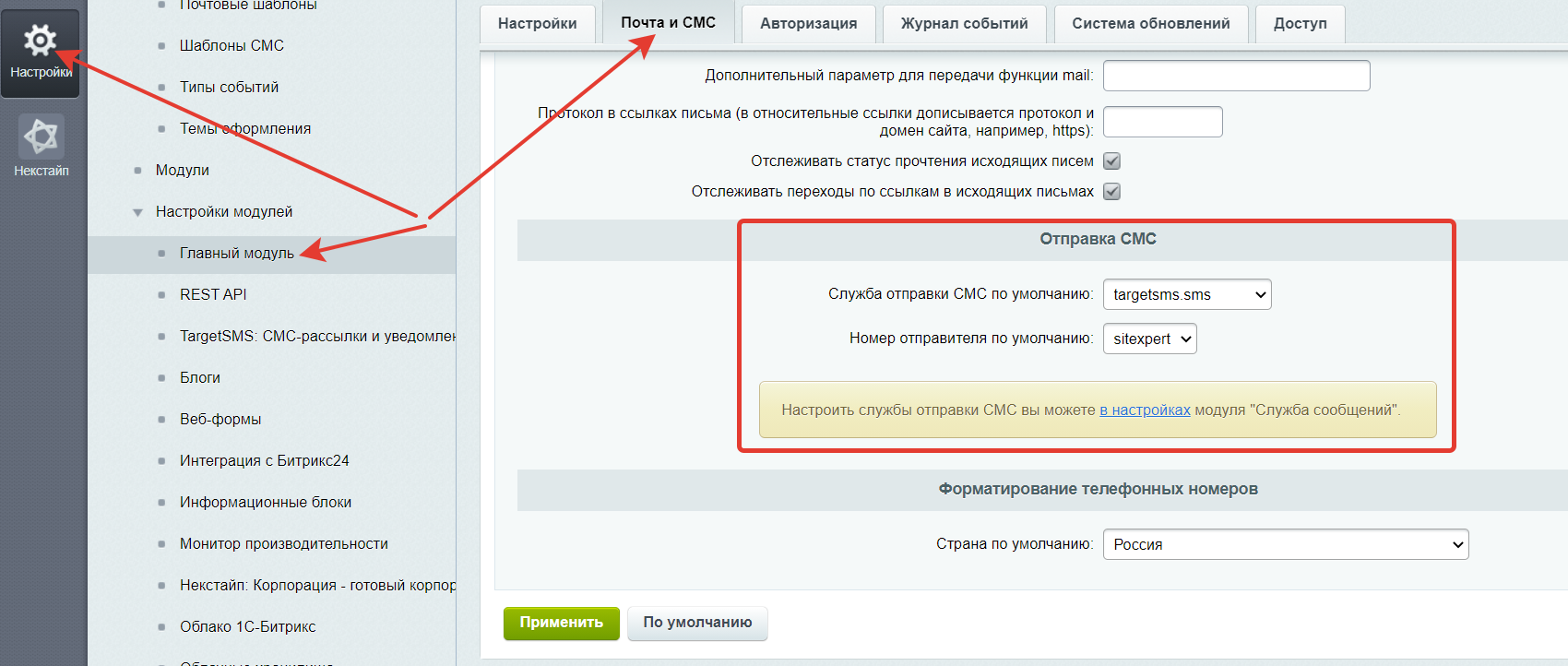
Для настройки регистрации новых пользователей по телефону, СМС-авторизации, восстановления паролей по СМС перейдите на вкладку "Авторизация" Главного модуля.
ВАЖНО: операторы сотовой связи требуют, чтобы в тексте СМС-сообщения с кодами авторизации обязательно фигурировало название сайта или сервиса клиента. Чтобы избежать вопросов от операторов связи мы настоятельно рекомендуем обязательно добавлять в текст СМС с кодами авторизации название Вашего сервиса и/или сайта.
Соответственно, вместо текста "Ваш код авторизации: 1234" мы рекомендуем делать текст, скажем, "Ваш код авторизации на сайте targetsms.ru: 1234".
РЕКОМЕНДАЦИЯ: заносить номера телефонов в карточки клиентов исключительно в международном формате +79000000001
13.Типовые проблемы и сложности
Самые популярные проблемы и вопросы по работе с интеграцией описаны тут.
Тестовые сообщения бесплатно